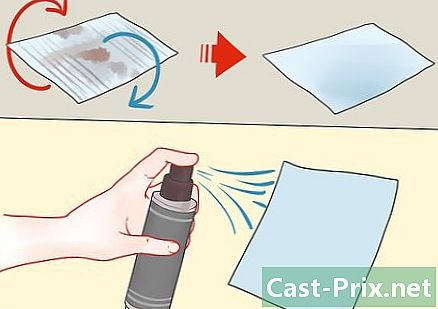Com reiniciar un equip amb Windows 7
Autora:
Laura McKinney
Data De La Creació:
4 Abril 2021
Data D’Actualització:
23 Juny 2024

Content
En aquest article: Reinicieu Windows 7Restart mitjançant Opcions d'avançament avançades
Podeu fer un reinici bàsic a Windows 7 si aneu al menú Inici, fent clic a la fletxa situada al costat de Atura i seleccioneu Reiniciar. Si heu de resoldre un problema, manteniu premuda la tecla F8 mentre que l’ordinador es reinicia per accedir a les opcions d’arrencada avançades.
etapes
Mètode 1 Restart a Windows 7
-
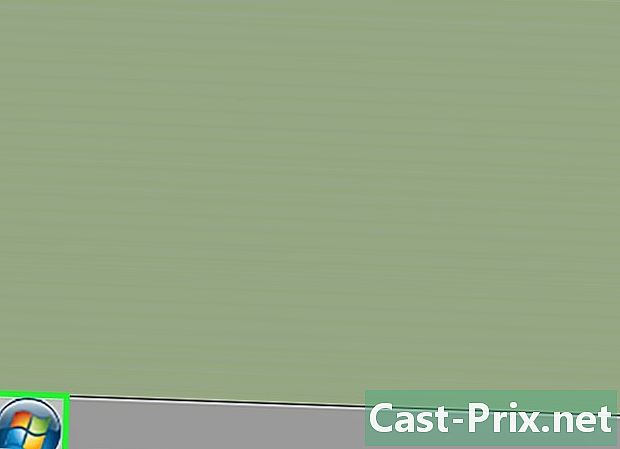
Feu clic al botó Inici. Ho trobareu a la part inferior esquerra de la pantalla.- També podeu prémer la tecla ⊞ Guanyar per obrir aquest menú sense fer servir el ratolí.
-

Feu clic a> a la dreta de Stop.- També podeu accedir a aquest menú sense un ratolí prement la tecla → dues vegades i després prement entrada.
-

Seleccioneu Reinicia. Ara, el vostre ordinador es reiniciarà normalment.- Per triar aquesta opció sense fer servir el ratolí, podeu prémer R mentre el menú està obert.
- Si hi ha programes que impedeixen reiniciar Windows, feu clic a Reiniciar força.
Mètode 2 Reinicieu amb Opcions d'avançament avançades
-

Elimineu tots els suports òptics del vostre ordinador. Es tracta de DVDs, CD, disquets, etc.- També suprimiu les unitats flash USB o discs durs externs si l’ordinador està configurat per arrencar des d’aquests dispositius.
-

Apagueu l’ordinador. Si ho desitgeu, podeu reiniciar-lo. -

Engegar. Podeu ometre aquest pas si heu reiniciat l'equip. -

Manteniu premuda la tecla F8. Feu això mentre es reinicia l'ordinador.- Se us redirigirà a una pàgina Opcions d’arrencada avançades.
-

Trieu una opció d’inici mitjançant les tecles de fletxa. Podeu trobar una combinació d’aquestes opcions.- Mode segur amb suport de xarxa: el mode segur és un mode de diagnòstic que inhabilita tot el programari, excepte els controladors i programes essencials (inclosos els que permeten l'ús de funcions bàsiques de xarxa) per executar el sistema operatiu.
- Sol·licitud d'ordres en mode segur: aquesta opció mostra una finestra del sistema de comandaments en mode segur en lloc de la interfície gràfica d'usuari. Aquest mode sol estar reservat per a usuaris experimentats.
- Registre esdeveniments de registre al registre: aquesta característica crea un fitxer, ntbtlog.txt, que podeu utilitzar per solucionar problemes d'inici de l'equip. També està pensat per a usuaris avançats.
- Habilita vídeo de baixa resolució (640x480): aquest mode inicia Windows mitjançant la configuració del controlador de vídeo a baixa resolució i ajustant la velocitat de refresc. Així, podeu resoldre problemes relacionats amb la configuració de la pantalla o el maquinari gràfic.
- Última configuració vàlida coneguda (opció avançada): si teniu problemes per arrencar el sistema operatiu o mantenir l’entorn estable, amb aquesta opció, podeu fer-ho amb la configuració del controlador més recent i el registre que vau iniciar correctament.
- Mode de depuració: amb aquesta opció, teniu l’opció d’iniciar Windows d’una manera especial per resoldre problemes mitjançant diagnòstics avançats i registre. Aquest mode està dirigit a experts en informàtica.
- Desactiva el reinici automàtic en cas de fallada del sistema: això impedeix que Windows es reiniciï automàticament si un error fa que el sistema operatiu falli (per exemple, un error de pantalla blava). Teniu l’opció d’utilitzar aquesta opció si esteu enganxats en un bucle infinit en què Windows ha fallat, i després es reinicia i torna a fallar.
- Desactiva el control de la signatura del controlador obligatori: aquesta funció permet que els controladors que no estiguin signats adequadament per instal·lar-se amb Windows. Utilitzeu-lo si confieu en l'origen dels controladors de tercers que utilitzeu.
- Inicia Windows normalment: aquesta opció s'utilitza per iniciar Windows sense cap modificació particular.
-
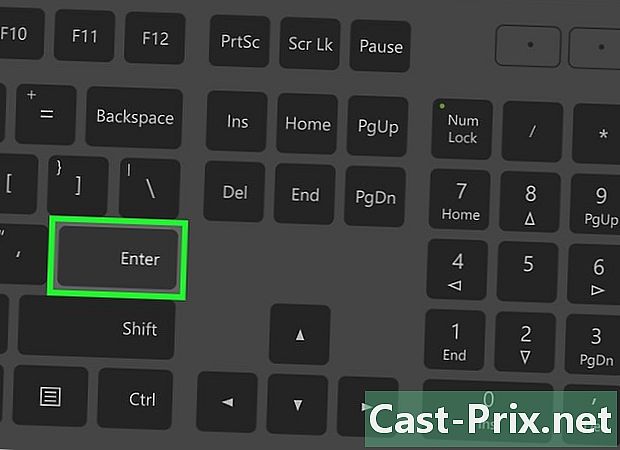
Premsa entrada. Ara, l’ordinador es reiniciarà a Windows 7 amb la configuració escollida.